Cara memperluas/mengurangi LVM (manajemen volume logis) di Linux - Bagian II
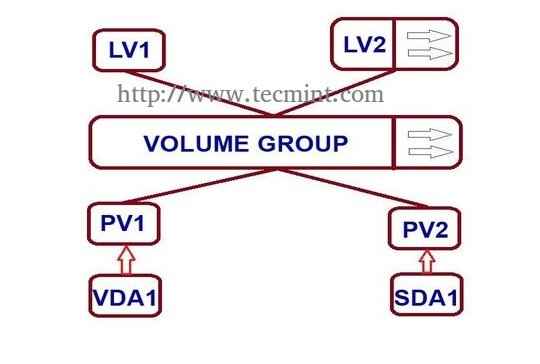
- 2640
- 631
- Karl O'Connell DDS
Sebelumnya kami telah melihat cara membuat penyimpanan disk yang fleksibel menggunakan LVM. Di sini, kita akan melihat cara memperpanjang grup volume, memperpanjang dan mengurangi volume logis. Di sini kita dapat mengurangi atau memperluas partisi dalam manajemen volume logis (LVM) juga disebut sebagai sistem file volume fleksibel.
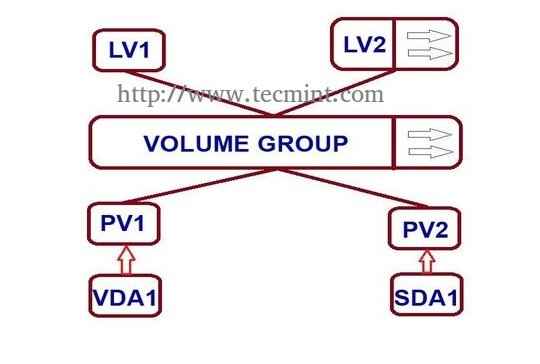 Perpanjang/kurangi LVM di Linux
Perpanjang/kurangi LVM di Linux Persyaratan
- Buat penyimpanan disk fleksibel dengan LVM - Bagian i
Kapan kita perlu mengurangi volume?
Mungkin kita perlu membuat partisi terpisah untuk penggunaan lain atau kita perlu memperluas ukuran partisi ruang rendah apa pun, jika demikian kita dapat mengurangi partisi ukuran besar dan kita dapat memperluas partisi ruang rendah dengan sangat mudah dengan mudah dengan mudah sederhana berikut mudah sederhana berikut mudah berikut dengan mudah sederhana berikut berikut sederhana sederhana berikut sederhana berikut sederhana berikut sederhana berikut sederhana berikut sederhana berikut berikut sederhana sederhana berikut berikut Langkah.
Pengaturan Server Saya - Persyaratan
- Sistem Operasi - Centos 6.5 dengan instalasi LVM
- IP Server - 192.168.0.200
Cara memperpanjang grup volume dan mengurangi volume logis
Volume logis diperpanjang
Saat ini, kami memiliki satu PV, VG dan 2 LV. Mari kita daftarkan mereka satu per satu menggunakan perintah berikut.
# PVS # VGS # LVS
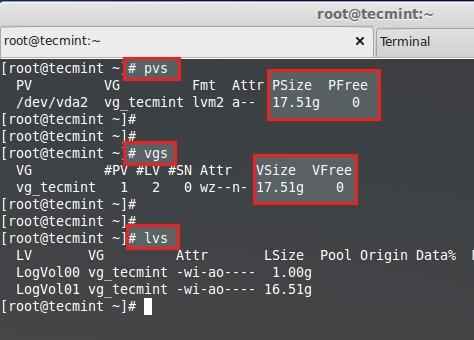 Volume logis diperpanjang
Volume logis diperpanjang Tidak ada ruang kosong yang tersedia dalam volume fisik dan grup volume. Jadi, sekarang kita tidak dapat memperpanjang ukuran LVM, untuk memperpanjang kita perlu menambahkan satu volume fisik (Pv), dan kemudian kita harus memperpanjang grup volume dengan memperluas vg. Kami akan mendapatkan ruang yang cukup untuk memperpanjang ukuran volume logis. Jadi pertama -tama kita akan menambahkan satu volume fisik.
Untuk menambahkan yang baru Pv Kami harus menggunakan FDISK untuk membuat partisi LVM.
# fdisk -cu /dev /sda
- Untuk membuat pers partisi baru N.
- Pilih Penggunaan Partisi Primer P.
- Pilih jumlah partisi mana yang akan dipilih untuk membuat partisi utama.
- Tekan 1 Jika ada disk lain yang tersedia.
- Ubah Jenis Menggunakan T.
- Jenis 8e Untuk mengubah jenis partisi ke Linux LVM.
- Menggunakan P Untuk mencetak partisi Buat (di sini kami belum menggunakan opsi).
- Tekan w untuk menulis perubahan.
Restart sistem setelah selesai.
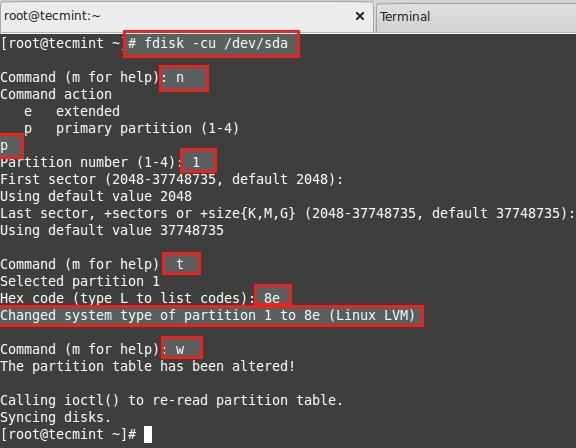 Buat partisi LVM
Buat partisi LVM Daftar dan periksa partisi yang telah kami buat menggunakan fdisk.
# fdisk -l /dev /sda
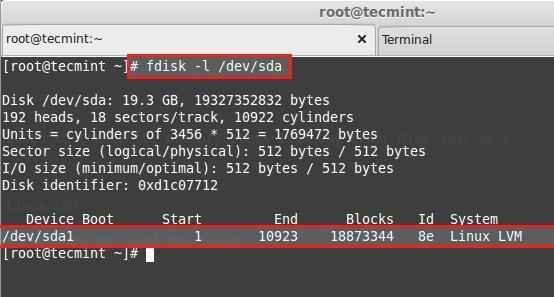 Verifikasi partisi LVM
Verifikasi partisi LVM Berikutnya, Buat Baru Pv (Volume fisik) Menggunakan perintah berikut.
# pvcreate /dev /sda1
Verifikasi PV menggunakan perintah di bawah ini.
# PVS
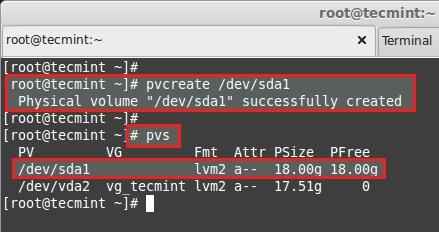 Buat volume fisik
Buat volume fisik Memperluas Grup Volume
Tambahkan PV ini ke VG_TECMINT VG untuk memperpanjang ukuran grup volume untuk mendapatkan lebih banyak ruang untuk memperluas lv.
# VGEXTEND VG_TECMINT /DEV /SDA1
Mari kita periksa ukuran grup volume sekarang menggunakan.
# VGS
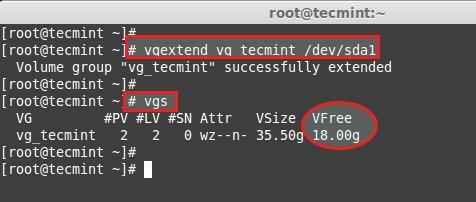 Memperpanjang grup volume
Memperpanjang grup volume Kita bahkan bisa melihat yang mana Pv digunakan untuk membuat grup volume tertentu menggunakan.
# pvscan
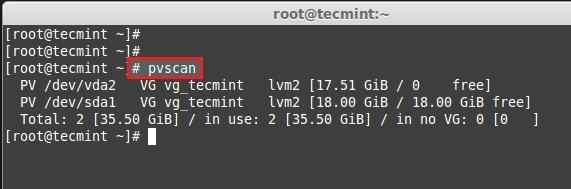 Periksa grup volume
Periksa grup volume Di sini, kita dapat melihat grup volume mana yang berada di bawah volume fisik mana. Kami baru saja menambahkan satu PV dan benar -benar gratis. Mari kita lihat ukuran setiap volume logis yang kita miliki saat ini sebelum memperluasnya.
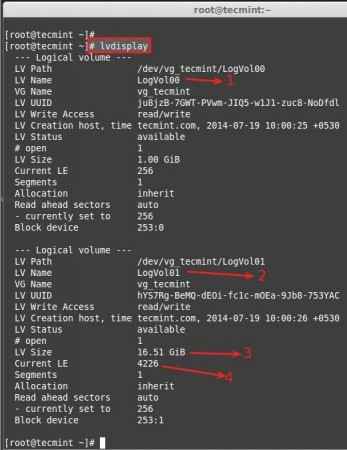 Periksa semua volume logis
Periksa semua volume logis - Logvol00 didefinisikan untuk pertukaran.
- Logvol01 didefinisikan untuk /.
- Sekarang kami memiliki 16.Ukuran 50 GB untuk / (root).
- Saat ini ada 4226 Fisik Perpanjangan (PE) yang tersedia.
Sekarang kita akan memperluas / partisi Logvol01. Setelah memperluas, kami dapat mencantumkan ukurannya seperti di atas untuk konfirmasi. Kami dapat memperpanjang menggunakan GB atau PE seperti yang telah saya jelaskan di LVM Part-I, di sini saya menggunakan PE untuk memperpanjang.
Untuk mendapatkan ukuran jangka panjang yang tersedia.
# vgdisplay
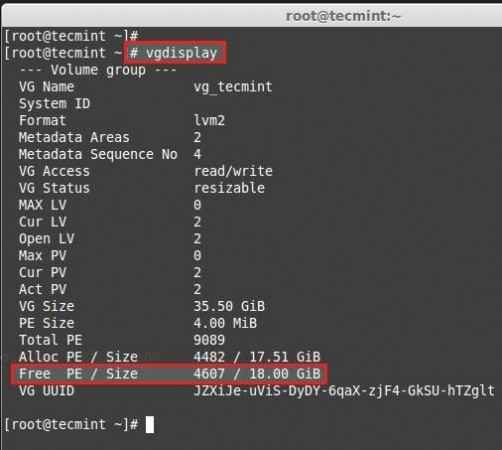 Periksa ukuran fisik yang tersedia
Periksa ukuran fisik yang tersedia Ada 4607 PE gratis tersedia = 18GB Tersedia ruang kosong. Jadi kita dapat memperluas volume logis kita up-to 18GB lagi. Mari kita gunakan ukuran PE untuk memperpanjang.
# lvextend -l +4607/dev/vg_tecmint/logvol01
Menggunakan + untuk menambahkan lebih banyak ruang. Setelah diperpanjang, kita perlu mengukur ulang sistem file menggunakan.
# RESSIZE2FS/DEV/VG_TECMINT/LOGVOL01
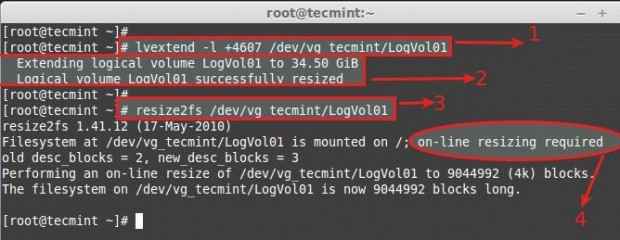 Perluas volume logis
Perluas volume logis - Perintah yang digunakan untuk memperluas volume logis menggunakan Extends fisik.
- Di sini kita dapat melihatnya diperpanjang hingga 34GB dari 16.51GB.
- Ukuran ulang sistem file, jika sistem file dipasang dan saat ini sedang digunakan.
- Untuk memperluas volume logis kita tidak perlu membongkar sistem file.
Sekarang mari kita lihat ukuran volume logis berukuran ulang menggunakan.
# lvdisplay
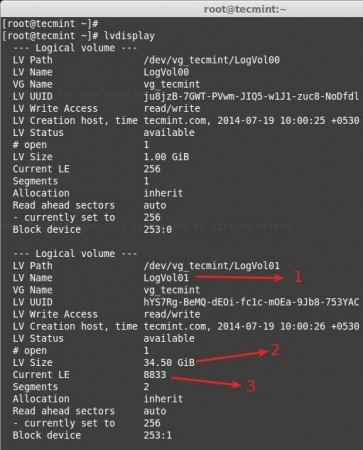 Ubah ukuran volume logis
Ubah ukuran volume logis - Logvol01 didefinisikan untuk / volume yang diperluas.
- Setelah memperpanjang ada 34.50GB dari 16.50GB.
- Saat ini meluas, sebelum memperluas ada 4226, kami telah menambahkan 4607 meluas untuk memperluas sehingga benar -benar ada 8833.
Sekarang jika kita memeriksa VG yang tersedia PE gratis, itu akan 0.
# vgdisplay
Lihat hasil dari memperluas.
# PVS # VGS # LVS
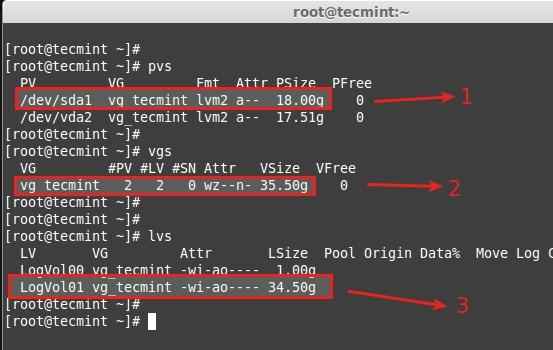 Verifikasi Partisi Ubah Ulang
Verifikasi Partisi Ubah Ulang - Volume fisik baru ditambahkan.
- Volume Group VG_TECMINT diperpanjang dari 17.51GB hingga 35.50GB.
- Volume logis logvol01 diperpanjang dari 16.51GB hingga 34.50GB.
Di sini kami telah menyelesaikan proses memperluas grup volume dan volume logis. Mari kita beralih ke bagian yang menarik dalam manajemen volume logis.
Mengurangi volume logis (LVM)
Di sini kita akan melihat bagaimana mengurangi volume logis. Semua orang mengatakan itu kritis dan mungkin berakhir dengan bencana saat kami mengurangi LVM. Mengurangi LVM sangat menarik daripada bagian lain dalam manajemen volume logis.
- Sebelum memulai, selalu baik untuk membuat cadangan data, sehingga tidak akan sakit kepala jika terjadi kesalahan.
- Untuk mengurangi volume logis, ada 5 langkah yang harus dilakukan dengan sangat hati -hati.
- Saat memperpanjang volume, kami dapat memperpanjangnya saat volume di bawah status pemasangan (online), tetapi untuk mengurangi kita harus melepas sistem file sebelum mengurangi.
Ayo wee apa 5 langkah di bawah ini.
- Membongkar sistem file untuk mengurangi.
- Periksa sistem file setelah unmount.
- Kurangi sistem file.
- Kurangi ukuran volume logis dari ukuran saat ini.
- Periksa kembali sistem file untuk kesalahan.
- Menghidupkan kembali sistem file kembali ke panggung.
Untuk demonstrasi, saya telah membuat grup volume terpisah dan volume logis. Di sini, saya akan mengurangi volume logis tecmint_reduce_test. Sekarang ukurannya 18GB. Kita perlu menguranginya 10GB tanpa kehilangan data. Itu berarti kita perlu mengurangi 8GB dari 18GB. Sudah ada 4GB data dalam volume.
18GB ---> 10GB
Sambil mengurangi ukuran, kita perlu mengurangi hanya 8GB sehingga akan membulatkan ke 10GB setelah pengurangan.
# lvs
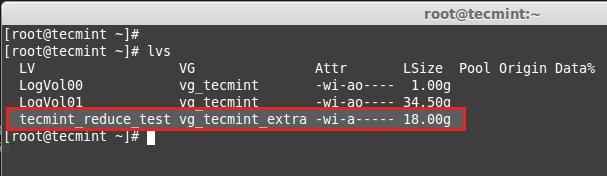 Kurangi volume logis
Kurangi volume logis Di sini kita dapat melihat informasi sistem file.
# df -h
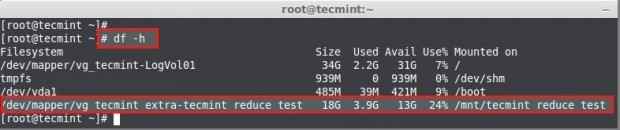 Periksa Ukuran Sistem File
Periksa Ukuran Sistem File - Ukuran volume adalah 18GB.
- Sudah digunakan hingga 3.9GB.
- Ruang yang tersedia adalah 13GB.
Pertama -tama lepaskan titik gunung.
# umount -v/mnt/tecmint_reduce_test/
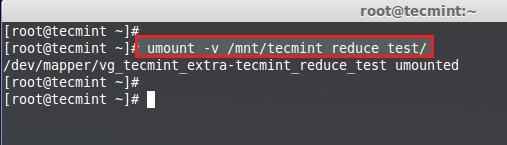 Parisi yang tidak ada
Parisi yang tidak ada Kemudian periksa kesalahan sistem file menggunakan perintah berikut.
# e2fsck -ff/dev/vg_tecmint_extra/tecmint_reduce_test
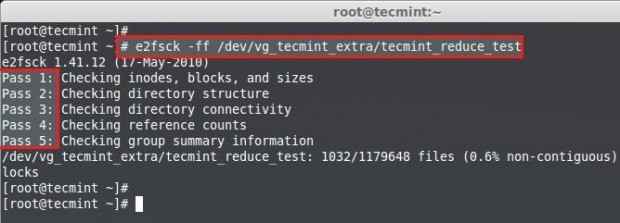 Pindai parisi untuk kesalahan
Pindai parisi untuk kesalahan Catatan: Harus lulus di setiap 5 langkah pemeriksaan sistem file jika tidak mungkin ada masalah dengan sistem file Anda.
Selanjutnya, kurangi sistem file.
# RESIZE2FS/DEV/VG_TECMINT_EXTRA/TECMINT_REDUCE_TEST 10GB
 Mengurangi sistem file
Mengurangi sistem file Kurangi volume logis menggunakan ukuran GB.
# lvreduce -l -8g/dev/vg_tecmint_extra/tecmint_reduce_test
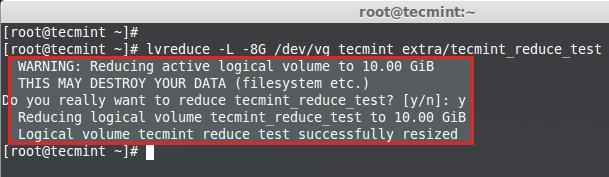 Mengurangi partisi logis
Mengurangi partisi logis Untuk mengurangi volume logis menggunakan ukuran PE, kita perlu mengetahui ukuran ukuran PE default dan total ukuran PE dari grup volume untuk menempatkan perhitungan kecil untuk ukuran pengurangan yang akurat.
# lvdisplay vg_tecmint_extra
Di sini kita perlu melakukan sedikit perhitungan untuk mendapatkan ukuran PE 10GB menggunakan perintah BC.
1024MB x 10GB = 10240MB atau 10GB 10240MB / 4PE = 2048PE
Tekan Crtl+d untuk keluar dari bc.
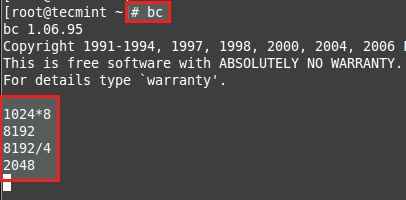 Hitung ukuran PE
Hitung ukuran PE Kurangi ukurannya menggunakan PE.
# lvreduce -l -2048/dev/vg_tecmint_extra/tecmint_reduce_test
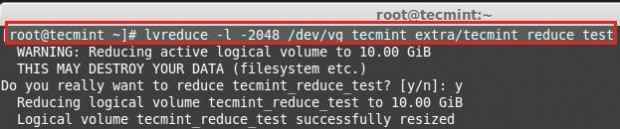 Kurangi ukuran menggunakan PE
Kurangi ukuran menggunakan PE Ukuran ulang sistem file kembali, pada langkah ini jika ada kesalahan yang berarti kami telah mengacaukan sistem file kami.
# RESIZE2FS/DEV/VG_TECMINT_EXTRA/TECMINT_REDUCE_TEST
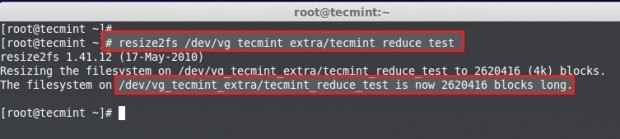 Ubah Ubah Ubah Sistem File
Ubah Ubah Ubah Sistem File Pasang sistem file kembali ke titik yang sama.
# mount/dev/vg_tecmint_extra/tecmint_reduce_test/mnt/tecmint_reduce_test/
 Sistem File Mount
Sistem File Mount Periksa ukuran partisi dan file.
# lvdisplay vg_tecmint_extra
Di sini kita dapat melihat hasil akhirnya karena volume logis dikurangi menjadi ukuran 10GB.
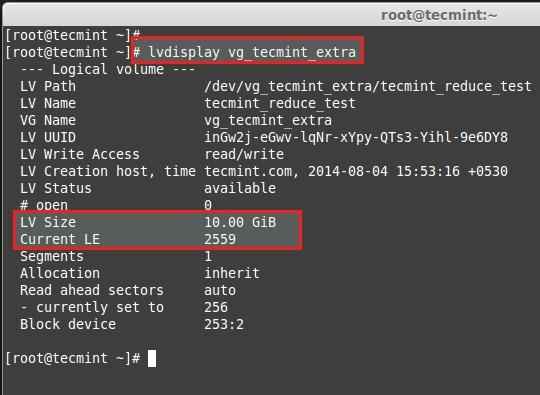 Verifikasi ukuran volume logis
Verifikasi ukuran volume logis Dalam artikel ini, kami telah melihat cara memperluas grup volume, volume logis dan mengurangi volume logis. Di bagian selanjutnya (Bagian III), kita akan melihat cara mengambil snapshot volume logis dan mengembalikannya ke tahap sebelumnya.
- « Kelola Pesan Log di bawah SystemD Menggunakan JournalCTL [Panduan Komprehensif]
- Pelajari Mysql / Mariadb untuk Pemula - Bagian 1 »

